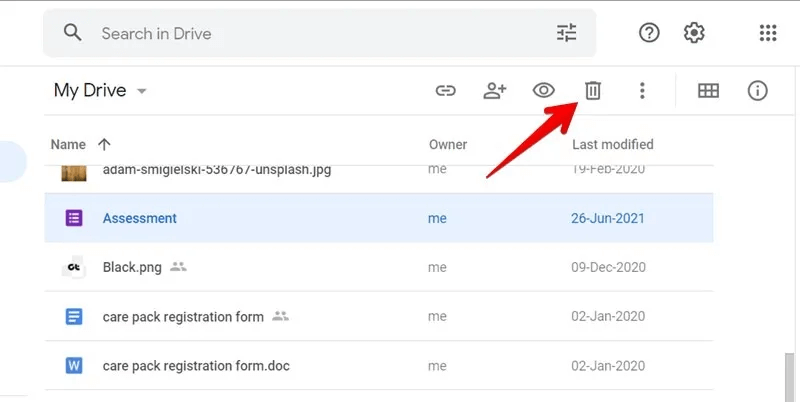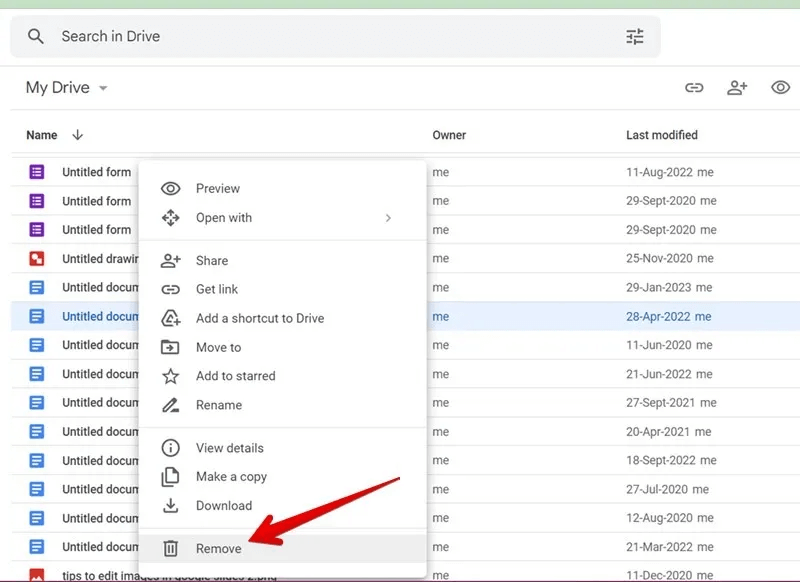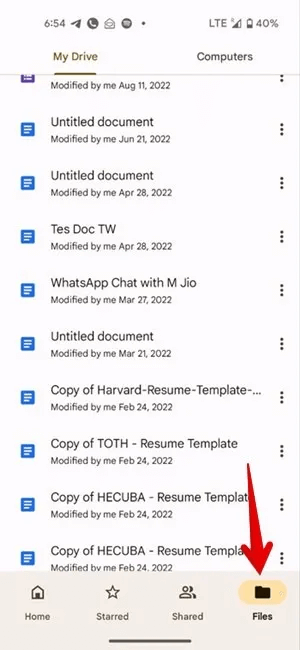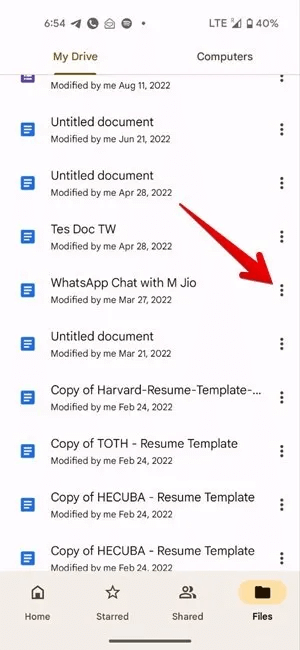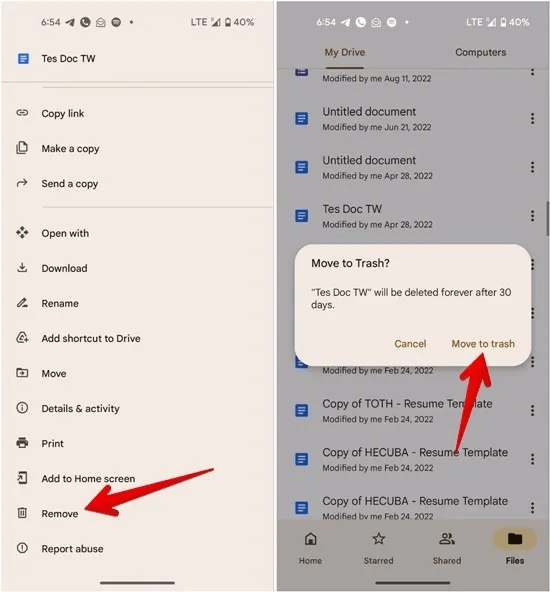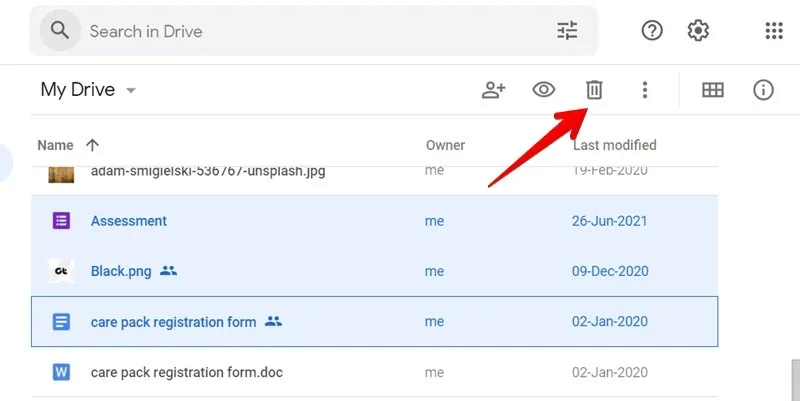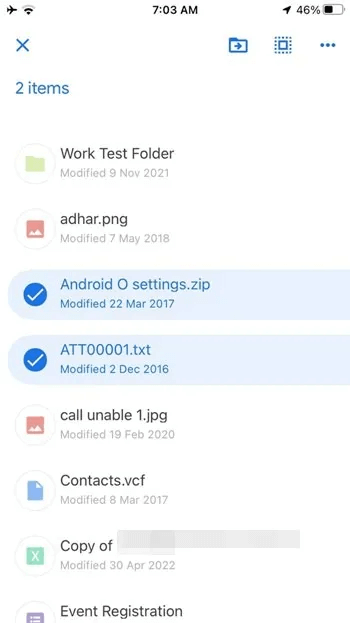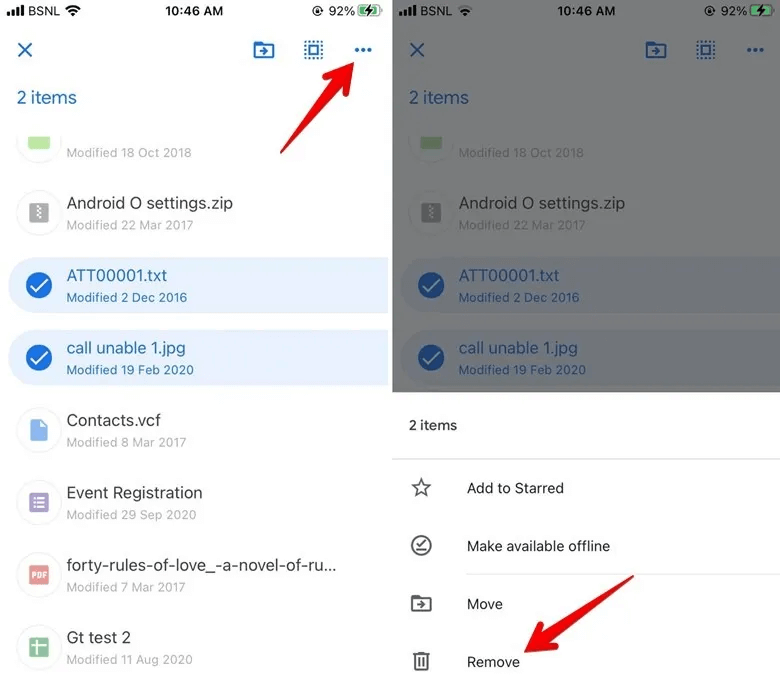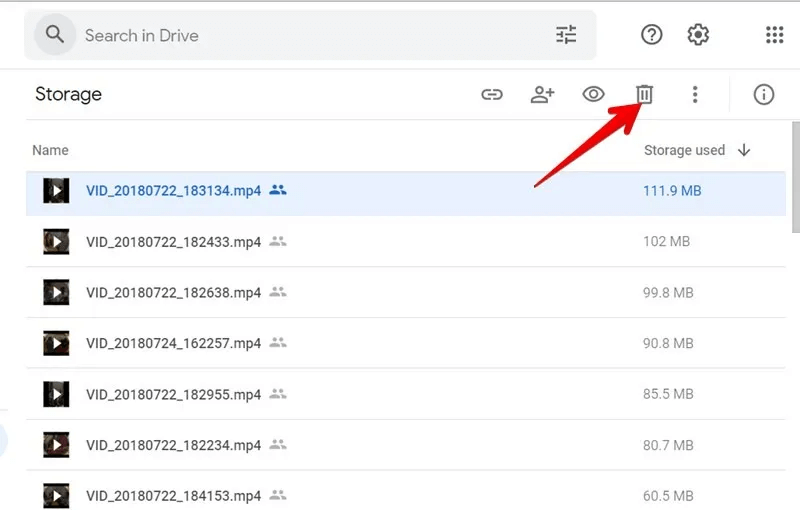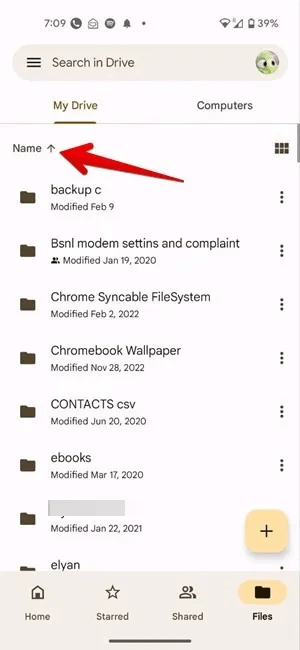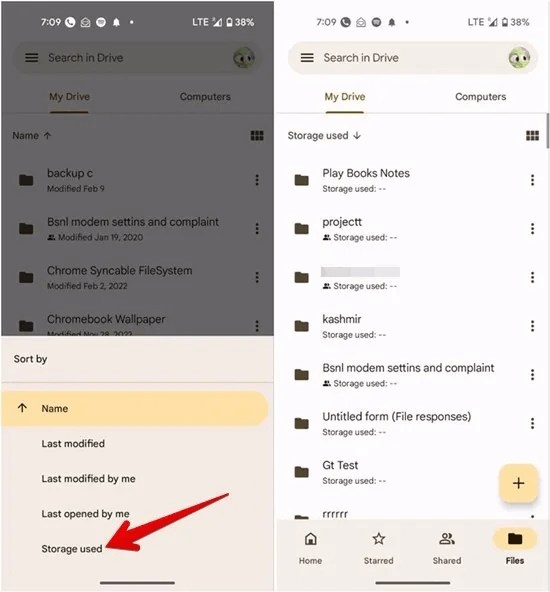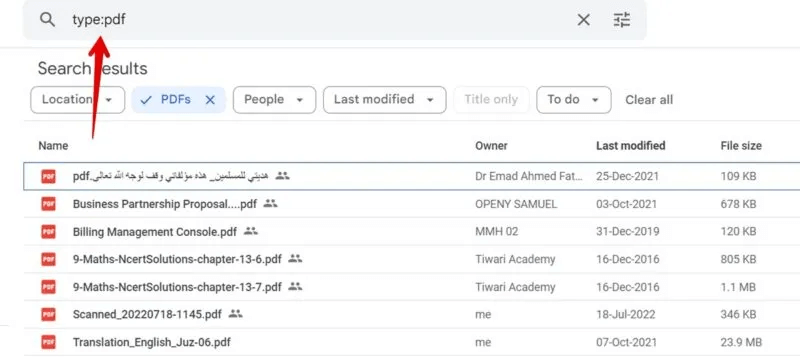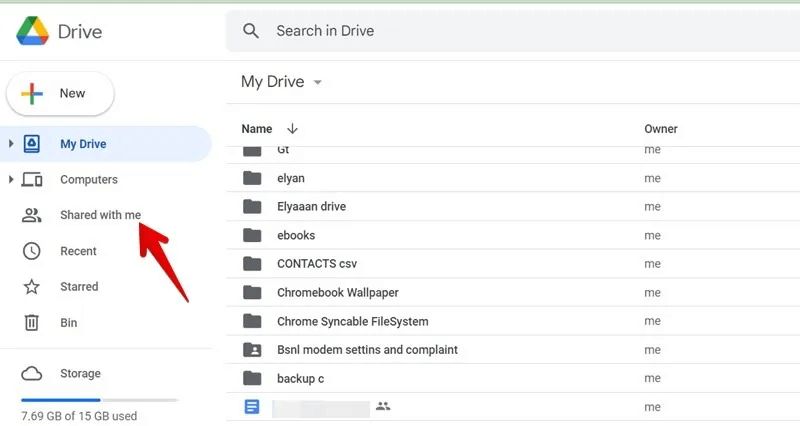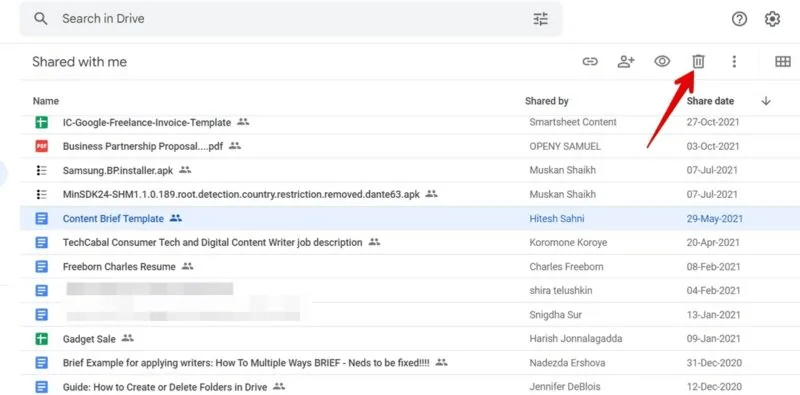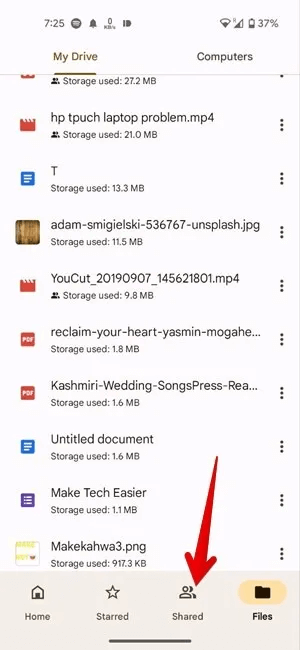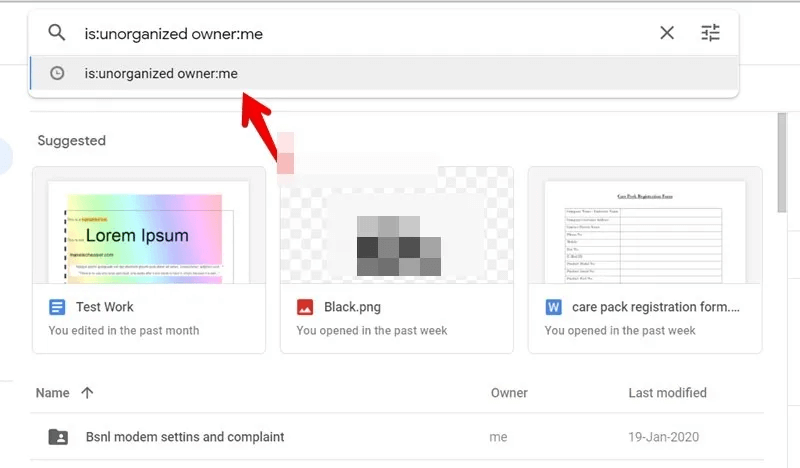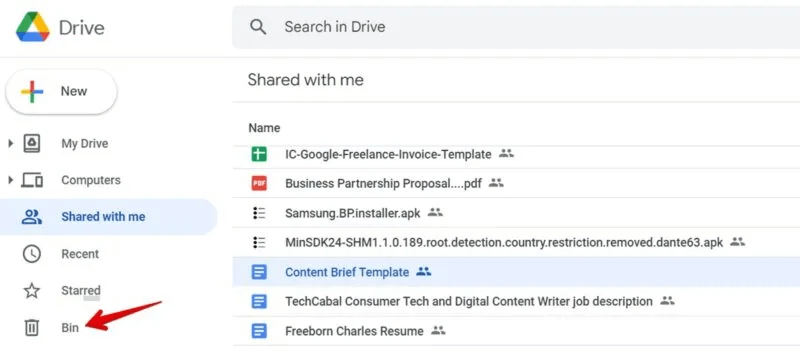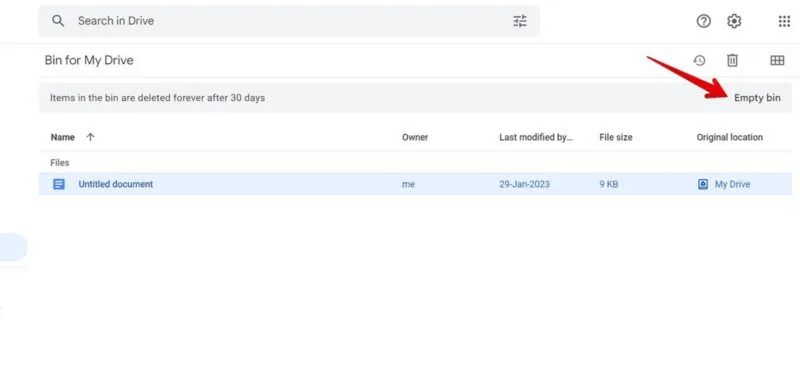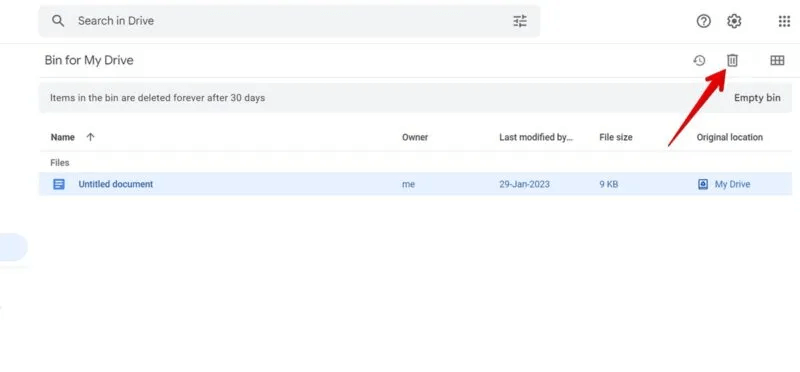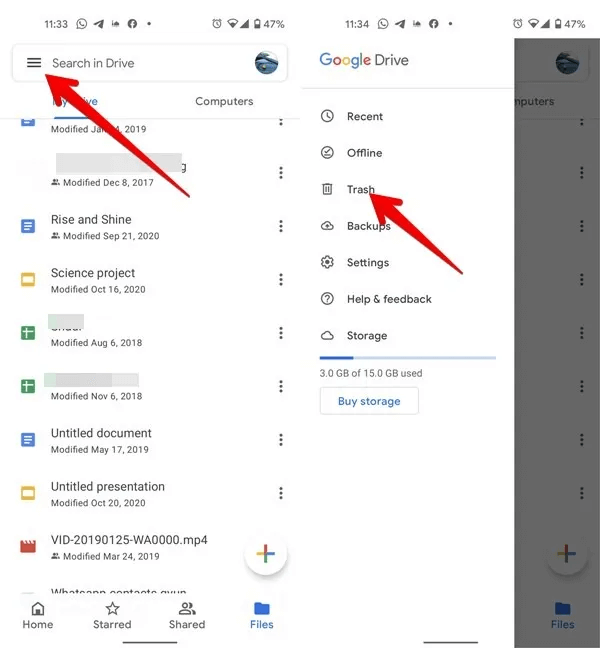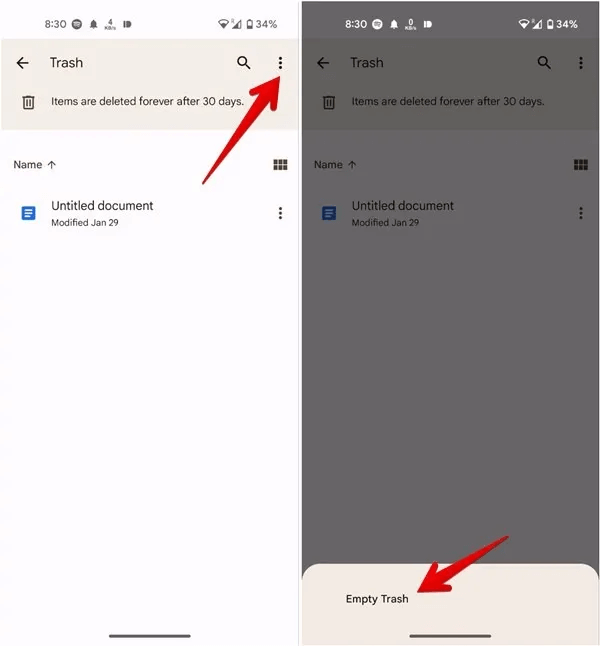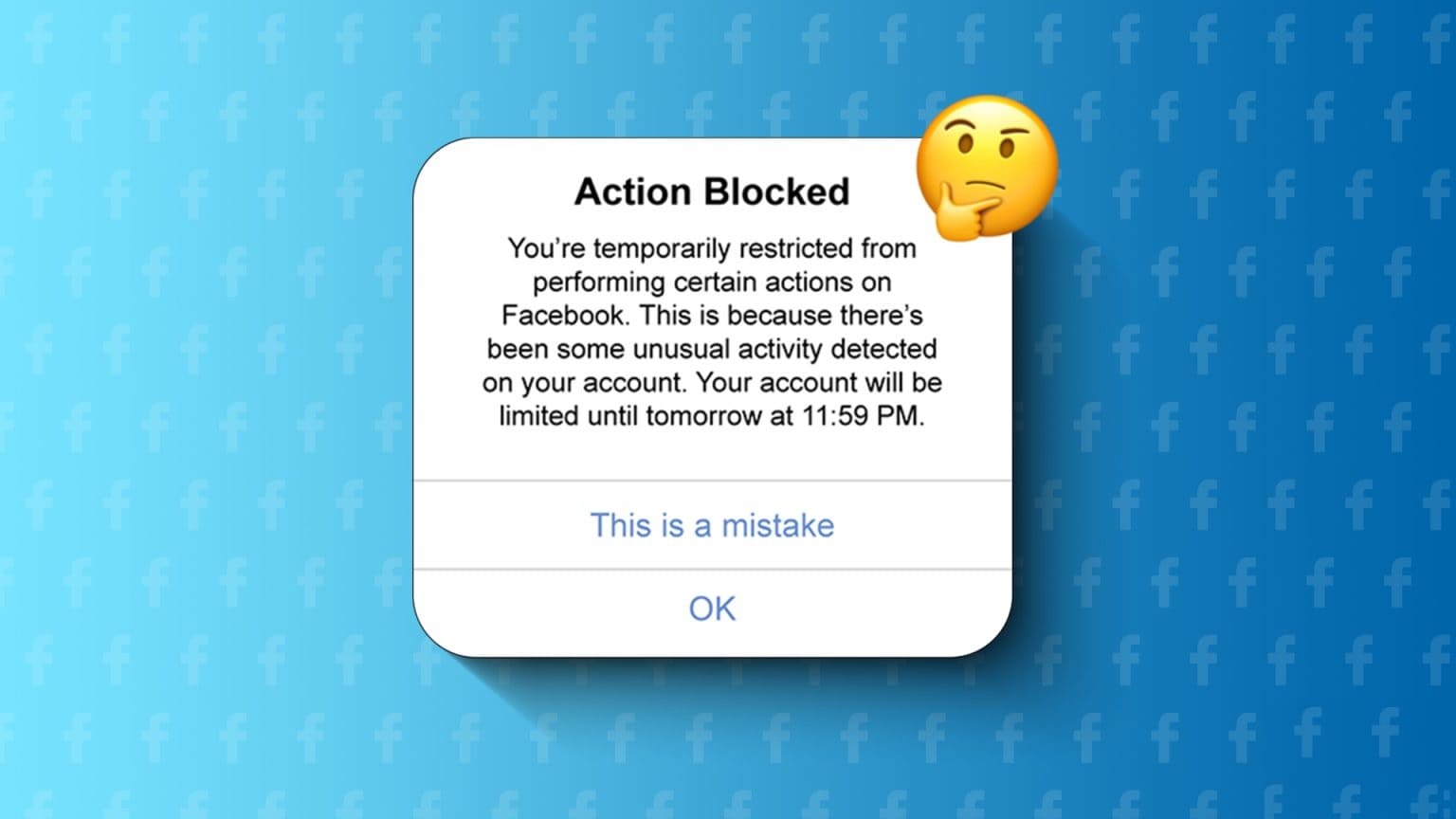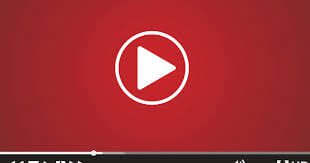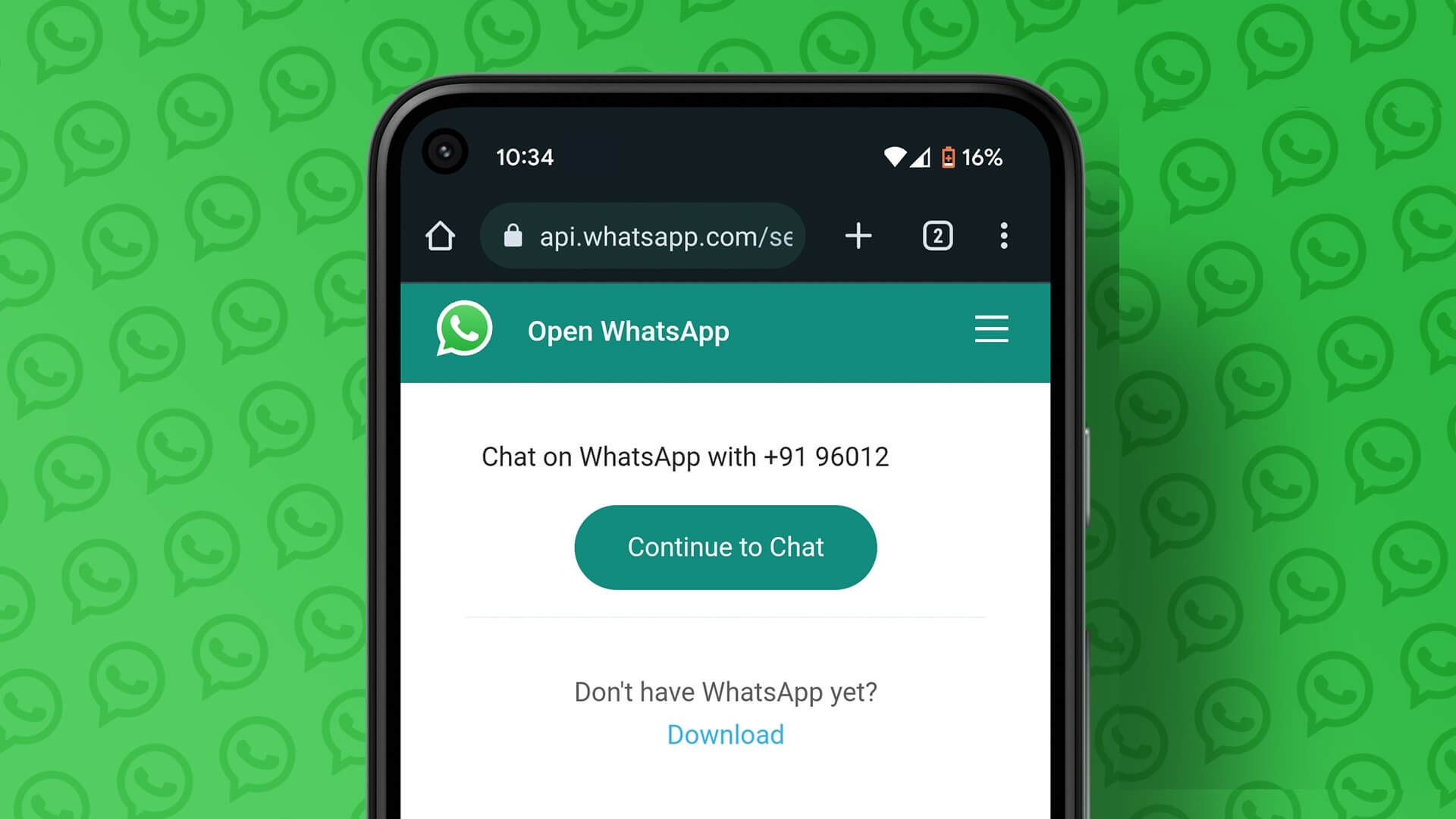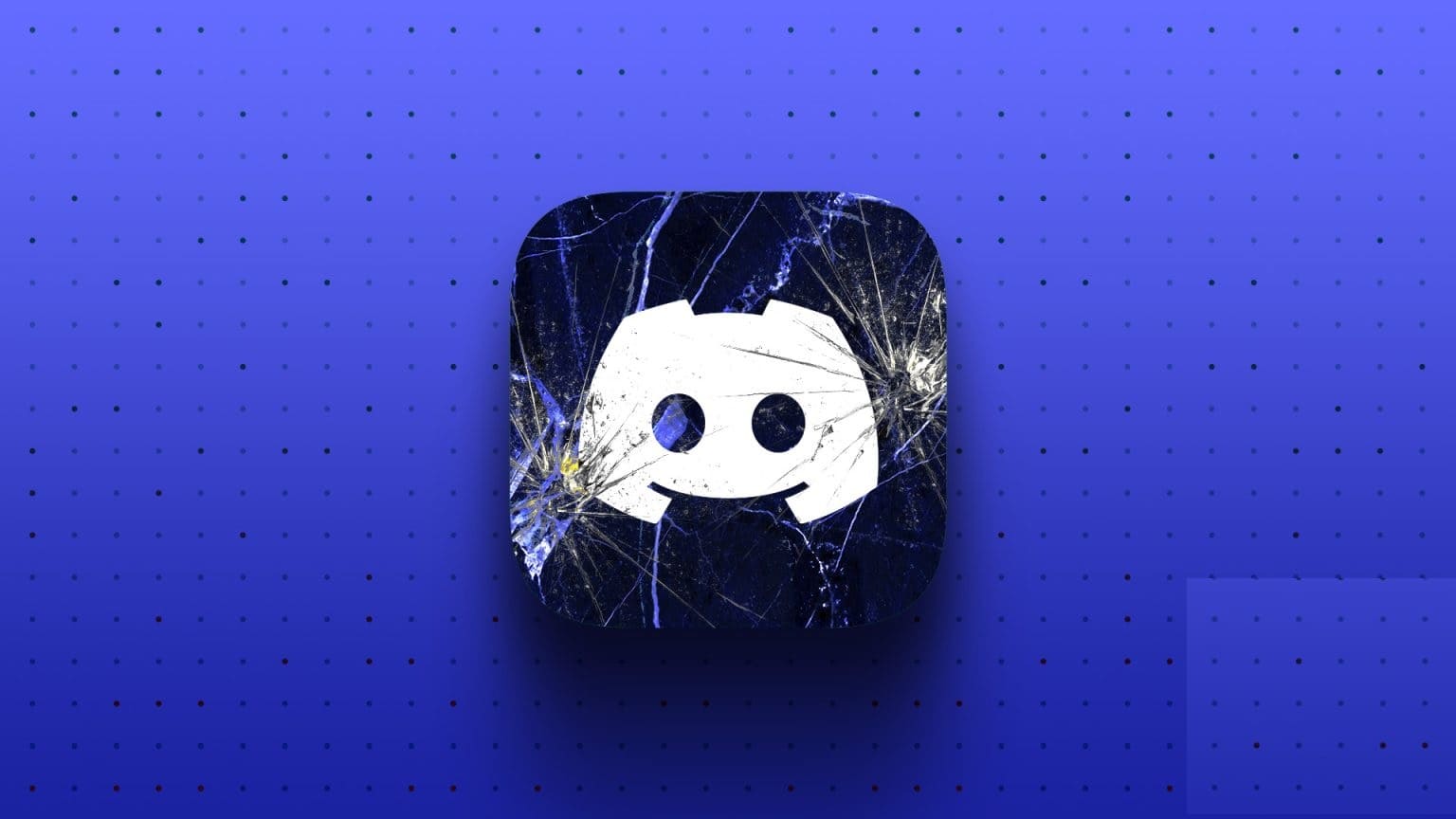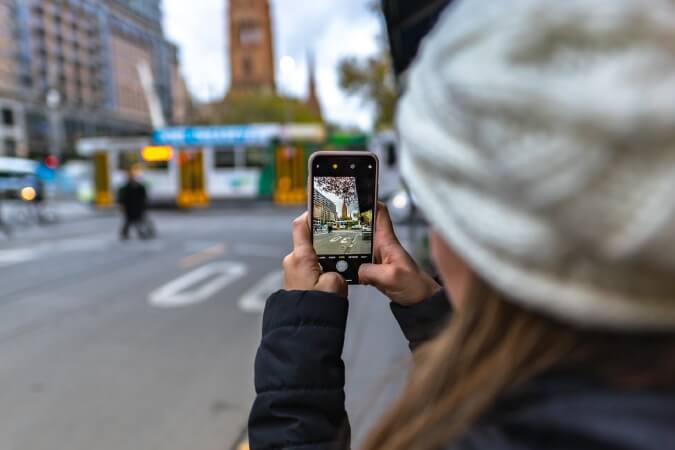Pokud se vaše úložiště zaplní, možná budete chtít smazat některé soubory z Disku Google. Jak ale smažete soubory z Disku Google? Odpověď najdete v tomto tutoriálu, kde se také dozvíte, jak smazat soubory z více, izolovaného a sdíleného Disku Google, a také jak smazat soubory podle typu a velikosti.
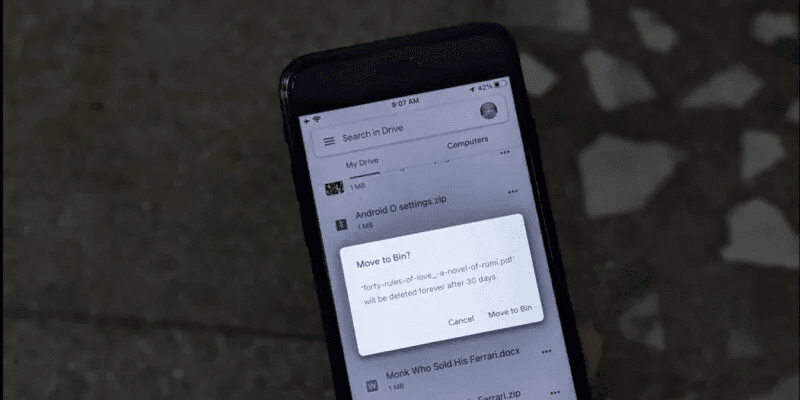
Co se stane, když jsou soubory smazány z Disku Google?
Než přejdeme ke krokům, zjistěte, co se stane, když smažete soubory z Disku Google.
V podstatě kdy Odstraňte soubor z Disku Google , se přesune do složky Koš nebo Koš, kde zůstane po dobu 30 dnů, dokud nebude trvale smazán. Soubor můžete trvale odstranit ručně před 30denním datem vypršení platnosti.
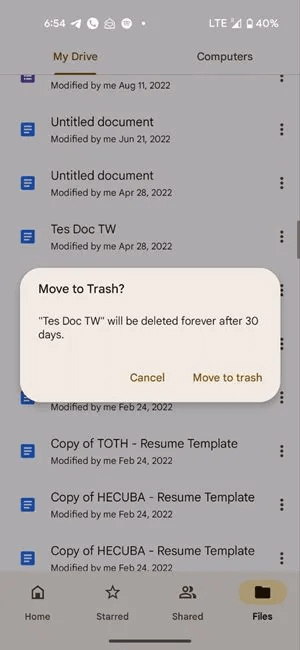
Smazat můžete pouze soubory, které vlastníte. Pokud s někým sdílíte soubor a smažete jej, ztratí k souboru přístup. Pokud chcete soubor odstranit ze svého účtu, aniž byste jej smazali, udělejte to Převést vlastnictví souboru.
Jak odstranit soubory z disku Google na ploše
Chcete-li odstranit soubor z Disku Google na ploše, postupujte takto:
- Na PC otevřete drive.google.com Vyhledejte soubor, který chcete odstranit.
- Jedním kliknutím na soubor jej vyberte a poté stiskněte jeho ikonu "vymazat" výše. Smazaný soubor bude odeslán do koše.
- Případně klikněte pravým tlačítkem na soubor a vyberte "Odstranění" ze seznamu.
Jak odstranit soubor z Disku Google na iPhone a Android
Chcete-li odstranit soubor z Disku Google ve svém mobilním zařízení, postupujte takto:
- V mobilní aplikaci Disk Google klepněte na kartu "soubory" Dole.
- Najděte soubor, který chcete odstranit, a klikněte na tři tečky vedle souboru.
- Vybrat "Odstranění" ze seznamu. Zobrazí se vyskakovací okno s potvrzením. Klikněte na "Přesunout do koše" Chcete-li umožnit Disku Google smazat soubor.
Jak odstranit více souborů z Disku Google
Naštěstí můžete také na Disku Google poměrně snadno smazat více souborů.
na počítači:
- Lokalizovat První soubor který chcete smazat kliknutím na něj.
- při stisknutí Klávesa Ctrl (Windows) .و Příkazová klávesa (macOS) , kliknutím na jiné soubory je vyberte.
- Po výběru klepněte na ikonu "vymazat" výše.
- Vybrané soubory budou smazány a odeslány do složky Koš.
Tip: podívejte se JAK ULOŽIT SDÍLENÉ SOUBORY NA DISK GOOGLE PRO WEB A MOBIL.
Na zařízeních Android a iPhone:
- Chcete-li aktivovat režim vícenásobného výběru, dotkněte se prvního souboru a podržte jej.
- Klikněte na ostatní soubory určit to.
- S vybranými požadovanými soubory klikněte na Tři body nahoře a vyberte "Odstranění" ze seznamu.
Tip: Seznamte se JAK POUŽÍVAT SOUBORY DISKU GOOGLE OFFLINE NA MAC.
Jak odstranit soubory z Disku Google podle velikosti
Pokud hledáte největší soubory, které chcete smazat z Disku Google, můžete soubory seřadit podle jejich velikosti.
na počítači:
- Otevřeno https://drive.google.com/drive/u/0/quota. Všechny soubory na jednotce uvidíte uspořádané v sestupném pořadí podle velikosti.
- Vyberte soubor, který chcete odstranit, a klikněte na ikonu odstranění. Můžete také odstranit více souborů, jak je uvedeno výše.
Na zařízeních Android a iPhone:
- V aplikaci Disk Google přejděte na kartu "Soubory".
- Klikněte na "Název" Nebo jinou možnost úpravy/otevřít nahoře.
- Lokalizovat "uživatelské úložiště" ze seznamu. Vaše soubory a složky budou uvedeny od největšího po nejmenší.
- Lokalizovat požadovaný soubor a smažte jej kliknutím na Tři body.
Jak odstranit soubory z Disku Google podle typu
Pokud chcete odstranit soubory podle jejich typu, jako je tabulka, PDF atd., musíte soubory nejprve najít pomocí pokročilého vyhledávání, jak je uvedeno níže.
- Otevřeno stránky Disku Google nebo mobilní aplikace.
- Klikněte na vyhledávací lišta nahoře a vstupte "Typ: [typ souboru]." například , "Typ: pdf." Budou uvedeny všechny soubory PDF na Disku.
- Vyberte soubory, které chcete odstranit, a odstraňte je.
Jak odstranit sdílené soubory z Disku Google
Smazání sdíleného souboru vlastněného někým jiným nebude mít žádný vliv na vaše úložiště na Disku Google. Pouze odstraníte soubor z vašeho zobrazení. Sdílený soubor musí být odstraněn uživatelem, který soubor vytvořil, aby jej mohl trvale odstranit.
Chcete-li odebrat soubor, který s vámi sdílíme, z Disku Google, postupujte takto.
na počítači:
- Klikněte na kartu "Sdíleno se mnou" v levém postranním panelu.
- Ze seznamu souborů, které se zobrazí na levém panelu, vyberte soubor kliknutím na něj a poté klepněte na ikonu „Smazat“ v horní části odstraníte soubor ze zobrazení.
Na zařízeních Android a iPhone:
- V aplikaci Google Drive , klikněte na kartu „Sdílené“ v dolní části zobrazíte sdílené soubory.
- Klikněte na Tři body vedle souboru, který chcete smazat.
- Lokalizovat "Odstranění" ze seznamu.
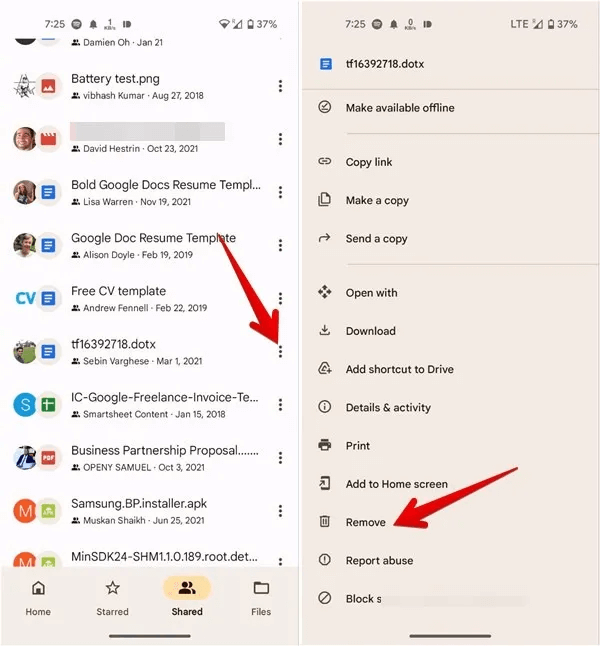
Jak odstranit osiřelé soubory z Disku Google
Soubor, který ztratil svou původní složku, se na Disku Google označuje jako osiřelý soubor. Těžko najít - ale ne nemožné. Chcete-li odstranit osiřelé soubory, postupujte takto:
- Na webu Disku Google zadejte „je: neorganizovaný vlastník: já“ ve vyhledávacím poli Disku Google na vašem mobilním telefonu nebo PC. Tím se zobrazí všechny osamocené soubory.
- Odstraňte jej stejně jako ostatní soubory.
Jak trvale smazat soubory z Disku Google
Jak již bylo zmíněno, jakýkoli soubor, který odstraníte, bude nejprve převeden do složky Koš. Zůstane po dobu 30 dnů, dokud nebude automaticky smazána. Chcete-li trvale smazat soubory z Disku Google před 30 dny, musíte je odstranit ze složky Koš nebo Koš, jak je uvedeno níže:
na počítači:
- Klikněte na Složka "Zásobník" v levém postranním panelu webu Disku Google.
- Chcete-li odstranit všechny soubory z koše, klikněte na tlačítko “Prázdný koš” výše.
- Případně klikněte na soubor, který chcete odstranit, a stiskněte tlačítko Odstranit.
Tip pro profesionály: Pokud chcete smazaný soubor obnovit, klikněte na ikonu obnovení vedle ikony pro smazání.
V aplikaci Disk Google pro Android nebo iPhone:
- Klikněte na Tři pásky v horní části a vyberte "odpadkový koš" Ze seznamu vyhledejte všechny smazané soubory.
- Klikněte na tři tečky nahoře a vyberte "Prázdný koš" Chcete-li odstranit všechny soubory najednou.
- Chcete-li soubor odstranit, stiskněte tři tečky vedle něj a vyberte "Trvale smazáno".
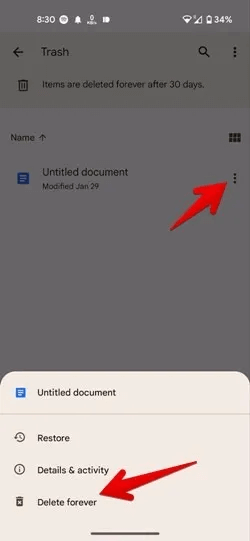
Tip: podívejte se Nejlepší tipy pro používání Disku Google.
Často kladené otázky
Otázka 1: Co zabírá úložný prostor na Disku Google?
Odpovědět: Téměř vše, co vložíte na Disk Google, zabere místo, včetně souborů PDF, videí, obrázků a nově vytvořených souborů služeb Disku Google, jako jsou Dokumenty, Tabulky, Prezentace, Formuláře a Nákresy Google. Dříve se dílčí soubory Disku Google nezapočítávaly do vašeho úložiště, ale to se v červnu 2021 změnilo. Bez ohledu na to se i položky ve složce Koš na Disku Google započítávají do vašeho úložiště na Disku.
Upozorňujeme, že vaše úložiště Google je sdíleno službami Disk Google, Gmail a Fotky Google. Pokud dostanete oznámení, že je váš úložný prostor Google One plný, je na vině Disk Google.
Otázka 2: Pokud je soubor z Disku Google smazán v počítači, bude odstraněn také z mobilního telefonu?
Odpovědět: Ano, protože soubory jsou neustále vzájemně synchronizovány. Smazáním z jedné platformy je odstraníte i z jiných platforem.
Otázka 3: Mohu smazat soubory ze svého počítače nebo mobilního telefonu po jejich nahrání na Disk Google?
Odpovědět: Ano, můžete odebrat soubory z úložiště telefonu nebo stolního počítače, pokud jste je již přidali na Disk Google. To vám umožní ušetřit místo na vašem osobním zařízení.
Otázka 4: Jsou Koš a Koš na Disku Google totéž?
Odpovědět: Ano. Oba odkazují na totéž.
Otázka 5: Zabírají Fotky Google úložný prostor na Disku Google?
Odpovědět: Ne. Fotky Google nezabírají úložný prostor na Disku. Oba však zabírají celkový úložný prostor vašeho účtu Google.